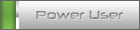Similar topics
Цифрова обработка на плочи
2 posters
Страница 1 от 1
 Цифрова обработка на плочи
Цифрова обработка на плочи
Здравейте,
започвам да публикувам моите практически знания по цифровата обработка на плочите. Ще пробвам да дам подробно описание, където може с картинки и звукови примери.
!!! Препрочитайте от време на време описанието, защото от бързане съм пропуснал доста подробности в началния вариант и като се сетя за нещо пропуснато ще го добавям своевременно. !!!
УВОД
Първо искам да кажа, че това не е инструкция или учебник по дигитализация на плочите, а начина по който аз я правя. Най-вероятно много от моите методи не са съвсем правилни, но поне засега дават добри резултати. Основно съм ползвал методите на по-опитни приятели и специалисти, отделни моменти са чисто мои.
Един съвет в началото. За времето, през което се занимавах с цифроване изпробвах доста еквалайзъри и филтри на Adobe Audition, която ползвам като основна програма за обработка, докато накрая стигнах до извода че CD-звук от плочите няма да мога да извадя. Първо СD ремастъринга се прави от мастър-тейпа, където няма нито шумове, нито пукане и скърцане. Второ аудио-студиото работи с апаратура, която е няколко пъти по-добра, от това с което се мъча аз. Например наскоро посетих едно аудио-студио, където ми показаха слушалки за мониторинг, които използват, с цена около 4000 долара - повече отколокото струва цялата моя техника, заедно с компютъра. И трето в студиото има условия за запис, а в къщи трябва да се имитират тези условия, за което ще стане дума по-късно. Затова се старая да наблягам на естествения винилов звук след обработката, който по мнението на много специалисти е по-наситен, отколокото цифровия (смята се е игличката на грамофона заедно с основния звук, възпроизвежда и паразитни звукове от неравностите на канала, които и дават топлина и обем на звука, нещо което го няма в СD.) Така или иначе всичко е въпрос на вкус, и именно тук е най увлекателната част на процеса на дигитализация - всеки сам може да си настрои по собствен вкус музиката от оригинала.
Още един момент, преди да започна самото описание. Така като живея вече повече от 20 години извън България, доста от техническите термини просто не се сещам как звучат правилно на български, защото не се налага да ги употребявам именно на български. Надявам се, че ще ме извините, ако употребя неправилно някои понятия.
ЧАСТ 1. ПОДГОТОВКА НА ПЛОЧИТЕ.
Преди да поставя плочата на грамофона, обезателно я измивам. За целта правя в легена разтвор на детски шампоан (детската козметика не съдържа реагенти) и оставям плочата да се накисва. Смята се, че етикетите в центъра на плочата не се похабяват от водата. Но аз за всеки случай ги защипвам от двете страни с помощта на една кръгла щипка, направена от кръгчета от стари вътрешни автомобилни гуми, притистнати отгоре от пластмасови кръгчета. Всички те с пробити в центъра, както и плочата и се затягат с един алуминиев болт. По специализираните магазини се продават оригинални щипки, работещи на същия принцип, но струват доста скъпо. За миячните машини за плочи няма да пиша, те струват от 1000$ нагоре. оставям така плочата около един час, като от време на време я растръсквам в легена - това е принципът и на миячните машини. След това изваждам плочата и обилно я поливам във ваната с вода със слушалката на душа - първо едната страна, после обръщам, и така докато се измие разтвора. Целта е да се изкара мръсотията, събрала се в каналите, която от разтвора е омекнала. Препоръчва се накрая плочата да се полее и с дестилирана вода, но аз не го правя.
След това плочата се подсушава. Пробвал съм два начина на сушене на плочата. Преди използвах кърпички от микрофибра, с които внимателно подсушавах плочата, със спирални движения от центъра към периферията. Тук важно значение има материала на тези кърпички. Отначало аз ползвах китайска микрофибра. Обаче тя вместо да гаси статичното електричество в процеса на бърсане, така наелектризираше плочите, че те пукаха и хвърляха искри само като ги погледнеш. Отлична работа ми вършеше микрофибрата на шведската фирма "White Cat". Жена ми е фен на тези парцали, и аз паралелно ги ползвах - попиват добре влагата и не наелектризират винила. Наскоро ме посъветваха да суша плочите с прахосмукачката. На края на пластмасовата тръба се връзва с ластик. едно памучно парцалче, което в центъра се пробива. Така изсмуква влагата от плочата.
После е добре плочата да се пусне един-два пъти, за да може иглата да изкара останалата мръсотия, която залепва по каналите.
Целия този процес е доста обременителен, но затова пък при запазена плоча свежда до минимум усилията по чистене на звука на програмно ниво.
Не използвайте спирт и спиртосъдържащи течности за чистене. Смята се че спиртът след това реагира с винила и похабява плочите. Изключение прави само изопропиловия спирт, разтвор на който се използва в миячните машини.
Четките и гъбите за чистене на плочи имат слаб ефект и служат само за чистене на праха по повърхноста на плочата.
ЧАСТ 2. ПОДГОТОВКА НА ТЕХНИКАТА.
Аз използвам следната техника за запис и обработка:
Грамофон - PRO-JECT Debut III
Фонокоректор - Cambridge Audio 640 P
Слушалки - Goldring DR 150
Компютър:
процесор -Intel i7-920, 2.66GHz
аудио карта - Creative SB X-Fi Platinum Fatality Champion
памет - 4Gb DDR3
По принцип повечето съвременни грамофони са с вграден фонокоректор, така че този пункт не е обезателен.
Заедно с грамофона имам различни комплекти кабели. От фонокоректора включвам кабела в предния панел на моята аудио карта или във входа LineIn 2/Mic 2, или в двойния Aux 2 (в зависимост от това кой кабел ми попада под ръка). При картите, които са само със заден панел се включва във входа LineIn/Mic.
Проверете заземяването на техниката и съответствието на входните и изходните съпротивления на различните възели. Добре е по време на записа де няма наблизо включени електрически и нагревателни уреди. Да няма ходене, бягане и други странични шумове. Добре е съединителните кабели да не са дълги. Целта на всичките тези операции е да се доведат до минимум страничните смущения, които могат да окажат влияние на записа - това, което в студията е направено идеално, за което и писах по-рано.
Добре е аудиокартата да е силна.За предпочитане са карти Echo, M-Audio или топ-картите на Creative. С по-слаба карта съответно и записът ще е по-лош. С вградена в мадърборда карта практически нищо хубаво няма да се получи.
ЧАСТ 3. НАСТРОЙКА НА ПРОГРАМИТЕ И ЗАПИС.
За запис и обработка използвам следните пограми - основна Adobe Audition 3, плюс DirectX плъгина към нея Acoustica 4 (Acon Digital Media). Adobe Audition 3 трябва да е с инсталиран патч 3.01, иначе оригиналната програма 3.00 има бъг, който периодически я блокира при изпълнението на повечето процеси!
Записите правя във формат PCM WAW, честота на дискретизацията 44100 - 96000 Hz, разрядност 32-float bit(или 24bit). Тук е и разликата на плочата от CD(44100, 16bit). Колкото са по-високи тези показатели, толкова по наситен е звука и има повече възможности за обработка, но и повече се натоварва компютъра.
Отачало настройвам аудиокартата. На картинката съм заградил настройката на изходните параметри.
[You must be registered and logged in to see this link.]
След това настройвам Adobe Audition. При първо включване след инсталирането, програмата отваря екрана Multitrack.
Превключвам екрана на меню Edit - на картинката в горния ляв ъгъл
[You must be registered and logged in to see this link.]
Сега една настройка, която ми подсказаха по-опитни колеги - влизам в меню Edit-Preferences - на картинката най-отдолу
[You must be registered and logged in to see this link.]
Като се покаже прозорчето, влизам в меню Data и гледам най отдолу "Allow for partially processed data after cancelling effect". Ако е включена трябва да се изключи за да няма остатъчни изменения след употребата на различните ефекти, които не са ни харесали и сме върнали записа в предно положение.
[You must be registered and logged in to see this link.]
Инсталирам ефектите DirectX (Acoustica 4). Acoustica 4 се инсталира и работи като самостоятелна програма, но едновременно се използва и като плъгин към Adobe Audition. DirectX ефктите от Acoustica се активират в Adobe Audition в менюто Effects - Enable DirectX Effects.
[You must be registered and logged in to see this link.]
Само че на тази картинка е Disable, защото при мен те са вече включени . После програмата сама ще попита: Refresh Effects List? - OK. Ако не се появи такова прозорче, можете да направите същото действие в меню Effects - Refresh Effects List.
[You must be registered and logged in to see this link.]
Всички тези настройки се съхраняват, така че тази процедура е еднократна.
След това настройвам програмата за запис.
Първо правя един празен запис. При натискането на копчето за запис се появява прозорче с параметрите на файла, който ще се получи при записа.
[You must be registered and logged in to see this link.]
Започвам записа, без да пускам някакъв сигнал на картата. На следващата картинка - амплитудата на звука трябва да е не по-висока от -50dB.
[You must be registered and logged in to see this link.]
След това пускам грамофона без да записвам и настройвам нивото. Специалистите препоръчват нивото да не превишава -7dB - -5dB. Нивото на записа регулирам от аудио картата, а резултатът се вижда в Adobe Audition като се натисне F10 или с десен клик на на скалата на нивото и се появява табличка първата позиция е Monitor Record Level.
[You must be registered and logged in to see this link.]
След настройката на нивото пускам отначало записа.
Като се запише цялата страна, може да се премине към обработката на получения запис.
ЧАСТ 4. ОБРАБОТКА НА ЗАПИСА
Получения файл може да се обработва веднага след записа, но аз отначало го нарязвам на песни. Първо ремастъринга на по-малките файлове по-малко натоварва компютъра и второ когато фалът е голям, особено в процеса на чистенето, не успявам за един път да очистя всичко и се налага да се слагат маркери, които после забравям да махам. Освен това самото чистене и така е изморително, а с големия файл - още повече.
Нарязването става по следния начин. Намирам паузите между песните в общия файл и маркирам от началото на първата пауза до средата на втората (ляв клик + задържане). На картинката маркираният участък е с бледно-бял цвят. След това натискам "Save selection as a new file" - на картинката горе в ляво, или в меню File - Save selection...
[You must be registered and logged in to see this link.]
Слагам име на новия файл и го съхранявам. Така нарязвам и съхранявам и останалата част от записа.
Звуковите параметри на файла могат да се изменят в меню Edit - Convert Samle Type.
[You must be registered and logged in to see this link.]
Предварително едно уточнение. Във почти всички филтри и програми, за които ще стане дума по-нататък има превю функции - копчета Play или Prewiew обикновено в долната част на прозорчето на фильтъра. С тяхна помощ можете да слушате каква ще се получи след действието на филтъра преди да сте го приложили, което помага да се избегнат много грешки и спестява време.
Тук ще напиша за няколко операции със записа, които са по-скоро инцидентни а не постоянно необходими, но се правят преди да е нарязан файла.
Първата е премахването на последствията на клипинга - цифрово пренатоварване в процеса на записа на звука, в резултат на което на места той излиза от честотния диапазон и се обрязва във върховите значения. Не съм се сблъсквал с такива проблеми, затова ще покажа само на теория как се действа в този случай. Използва се филтърът Clip Restoration, на картинката меню Effects - Restoration - Clip Restoration (process).
[You must be registered and logged in to see this link.]
Подобен филтър има и в програмата Acoustica 4, и се пуска в меню Effects - DirectX - Acon Digital Media - StudioDeclipper
[You must be registered and logged in to see this link.]
Втората операция е правотоковото изкривяване на звука. Появява се като следствие от неправилно съединение на устройствата, несъответсвие на съпротивленията на различните уреди, резки колебания на тока и др. Като резултат вълновата графика на записа се изкривява и се измества от оста. Не ми се е случвало досега и това зло, затова ще покажа действията на теория. Използва се филтърът Amplify/Fade, на картинката меню Effects - Amplify - Amplify/Fade - DC Bias.
[You must be registered and logged in to see this link.]
Третата операция е превръщането на моно звука в псевдостерео. Използва се групата ефекти Stereo Imagery, Effects - Stereo Imagery. Това е ако обработвате моно плоча, които сега са почти антикварни ценности.
[You must be registered and logged in to see this link.]
След нарязването на записа пристъпвам към обработката на отделните песни.
За пример взимам песента "Далечна история", изпълнена от група "Вива" от плочата "Естрадна панорама 1" '81. Тази моя плоча беше няколко години в други хора и я получих обратно в страшно състояние. Имам чувство че са я въртяли не на грамофон, а на струг. Почти всички песни са със страшно много пукане и шум. Ето и началния вариант на песента след записа.
[You must be registered and logged in to see this link.]
Примерът е в Мр3, само като демонстрация, иначе обработвам естествено WAW.
Първо почиствм от пукането и шумовете. Тук ще направя малко отклонение. Смятам че всичките програми за изчистване и подтискане на шума, които използвам са само помощно средство. Така или иначе основното и най-трудното чистене се прави ръчно. Искам да ви предпазя от заблуждението, че компютърът лесно и сам може да се справи с почистването на записа. Всички тези филтри очистват до известна степен. Големите смущения се оправят само ръчно, филтрите не могат да ги унищожат окончателно, а усилването действието на отделните филтри води само до изкривявания в основния звук. Затова и чистенето на заука е основния и най-труден процес в обработката. При мен заема може би 80-90% от цялото изразходвано време. Колкото повече дефекти махнете по този начин, толкова по-лесна ще е останалата част от обработката.
Включвам спектралния вид на записа. На картинката - горе в центъра. Започчвам мониторинг на записа визуално и на слух. На слух пукането се чува, а визуално обикновенно представлява перпендикулярна на посоката на записа линия с жъло отдолу или само жълт точка в долната част на записа. На графиката съм отбелязал няколко места със силно пукане. Най силни с тези със жълтите "корени" отдолу.
[You must be registered and logged in to see this link.]
Маркирам областта на пукането. Тук трябва да се внимава границите на маркираната област да са колкото може по-плътно до самия дефект, за да може да се намалят до минимум ненужните деформации на фонограмата.
[You must be registered and logged in to see this link.]
Влизам в меню Effects - Restoration - Click/Pop Eliminator (process) и натискам копчето Fill Single Click Now.
[You must be registered and logged in to see this link.]
Понякога пука само в единия канал. Тогава с помощта на стрелките на клавиатурата нагоре и надолу деактивираме ненужния канал, а в активния маркираме областта на пукането и го премахваме по същия начин.
[You must be registered and logged in to see this link.]
По този начин чистим цялата песен от силното и слабото пукане. Внимавайте, много често моментът на пукане съвпада с момента на атаката на ударните инструменти. Тогава увеличавайте мащаба на диаграмата за да може да различите двата звука. По принцип ударните инструменти на диаграмата изглеждат по същия начин като дефектите - също перпендикулярни линии. За това преди да триете върнете се един или няколко пъти и проверете действително дефект ли чистите, или унищожавате удар на ударен инструмент. Още веднъж ще повторя че този процес е най-трудния и дългия от цялата обработка. В моя пример махнах над 80 пукания от песента. Но има и запазени плочи, където може въобще да не се налага такова чистене.
След това пускам различни филтри за по-фино почистване.
Тука може да се варира в зависимост от характера на записа. Внимавайте, при записи с много духови инчтрументи, повечето филтри в Medium или Hard режим орязват част от честотите на духовите инструменти в атакуваща фаза на музиката и след това духовите инструменти издават много неприятен скърцащ звук. При такива записи аз прилагам следният филтър Effects - Restoration - Click/Pop Eliminator (process). Презети - Old Record или собствен презет с настройки като на картинката. Натискам копчето Find Threshold Levels Only - OK.
[You must be registered and logged in to see this link.]
За другите записи прилагам същия филтър, само че друг презет и настройки като на следващата картинка.
[You must be registered and logged in to see this link.]
Или филтъра Effects - Restoration - Automatic Click Remover.
[You must be registered and logged in to see this link.]
После използвам филтъра на Acoustica 4 - StudioDeclicker. На картинката Effects - DirectX - Acon Digital Media - StudioDeclicker.
[You must be registered and logged in to see this link.]
Включвам долу в ляво Listen to removed signal. И горе поставям презет Heavy Click Removal. Сле дова поставям плъзгачите Сlick Reduction и Crackle Reduction на 100%. Пускам долу в дясно Preview и започвам да свалям плъзгачите докато престана да чувам полезен сигнал, а останат само пукане и шумове.
[You must be registered and logged in to see this link.]
След това натискам долу в дясно Stop. Изключвам долу в ляво Listen to removed signal - OK.
[You must be registered and logged in to see this link.]
Не прекалявайте много с този филтър. Аз пускам най-много по един път Heavy и един път Light Reduction. Забелязал съм че при две или повече използвания на филтъра, той започва сам да създава шумове и пукане там, където преди това е било чисто.
Има доста други програми, които действат като този филтър, Аз използвам понякога плъгина Waves Restoration, който действа аналогично, само че има две отделни функции - X-Click и X-Crackle. Подробно няма да се спирам на него. Доста хвалят и програмите Voxengo Redunoise и ClickFix, но аз не съм запознат с тях.
Adobe Audition също има подобен филтър на който искам да се спра, но според мен той действа малко по-слабо от StudioDeclicker. На следващата картинка - Effects - Restoration - Noise Reduction (process). Отначало маркираме някоя област на записа само със шумове - например паузата между песните, както е показано на картинката. Натискаме Capture Profile и правим профил на шума.
[You must be registered and logged in to see this link.]
Натискаме Save и съхраняваме в папката със записа получения профил. Добре е да си направите един шаблон където да добавяте различни видове шум от различни плочи - така профилът на шума ще е по-многообразен и точен.
[You must be registered and logged in to see this link.]
Ако файлът на шума е от същия запис, то продължаваме по-нататък с обработката. Ако използваме шаблон, натискаме Load from File и намираме файла-шаблон на шума.
[You must be registered and logged in to see this link.]
След това натискаме Select Entire Filе, включваме Keep Only Noise, натискаме Preview и започваме да движим плъзгача Noise Reduction Level докато не започнат да се чуват само шумове. Всичко това е отбелязано на следващата картинка.
[You must be registered and logged in to see this link.]
Като настроим така Noise Reduction Level натискаме Stop (той се появява на мястото на Preview), включваме Remove Noise - OK.
[You must be registered and logged in to see this link.]
За премахването от записа на съскащи и шъшкащи звуци при произнасянето на буквите "с", "ш", "ч" се използва филтъра Notch Filter с презета De-Esser. На следващата картинка Effects - Filter and EQ - Notch Filter - De-Esser. Аз пробвах няколко пъти този ефект, обаче не усетих някакви промени в записа. Може би трябва да се променят някои настройки на самия ефект. Засега с повече информация по De-Esser не разполагам.
[You must be registered and logged in to see this link.]
Това е по очистването от шумовете и пукането.
Имайте предвид, че това освен че е най-трудният, но е и най-опасният етап от обработката на плочата, защото тук най често се появяват деформации на основния звук като следствие от неправилно употребени филтри.
ЧАСТ 5. ОКОНЧАТЕЛНА ОБРАБОТКА НА ЗАПИСА
Реших да отделя тази част на обработката в самостоятелна глава. Тук ще стане дума за най-интересния, според мен, етап на обработката. С използването на различните филтри и еквалайзъри, можете да си настроите записа по свой собствен вкус. Например аз си падам по рока и въобще по музиката със силно изразена ритъм секция. Затова обичам да увелича повечко басите на записите (дори често прекалявам с това). Тук обаче има едно НО - всички тези ефекти наистина придават колорит на записа, но едновременно с това те променят тотално оригиналното звучене на песента. Така че почитателите на оригиналния саунд по-добре да не използват тези ефекти и да спрат с обработката до тук.
Аз използвам основно два ефекта. Първият е Effects - Filter and EQ - FFT Filter(gprocess) с презета на следващата картинка
[You must be registered and logged in to see this link.]
Вторият ефект е Effects - Filter and EQ - Parametric Equalizer и презета, който аз си направих на основата на Loudness Maximizer.
[You must be registered and logged in to see this link.]
Понякога използвам и други ефекти, когато се налага, например, да коректирам честоти, особено на по-старите плочи.
Всички тези филтри, естествено, са лично мой избор. Както споменах по-рано Adobe Audition предлага широк избор на ефекти и голямо поле за творчество и експерименти.
Накрая няколко финални стъпки в обработката на записа.
За да премахна шума от паузите между песните съм си направил един нов празен шаблонен файл с нулева сила на звука и продължителност 3-4 секунди. Маркирам отначало целия празен файл. На следващата картинка - десен клик - Select Entire File. После пак десен клик - Copy. Маркирам паузата в началото или края на песента и с десен клик - Paste слагам на нейно место празния шаблонен файл.
[You must be registered and logged in to see this link.]
Края на трековете от плочите по принцип е направен със затихване на сигнала, но аз допълнително го изглаждам, за да няма рязък преход в местото на
отрязването. За тази цел маркирам затихващия участък в края на трека и използвам Effects - Amplitude and Compression - Amplify/Fade и в презетите избирам
Fade Out.
[You must be registered and logged in to see this link.]
В дадения пример края на песента е малко по тих от цялата останала песен. Може би така е било замислено, а може би е и грешка при записа на плочата, но на мен не ми харесва и го маркирам и малко му вдигам амплитудата.
[You must be registered and logged in to see this link.]
Накрая нормализирам получения звук. На картинката Effects - Amplitude and Compression - Normalize (process) и трекът е готов.
[You must be registered and logged in to see this link.]
Обикновено слъд пълната и окончателна редакция на записа аз редактирам графически и обложките на плочата и възстановявам песните и полиграфията на CD. Допълнително съхранявам файловете в архив на мобилни HD като ги конвертирам и в лосслесс (FLAC, APE), с цел икономия на место. Adobe Audition 3 не поддържа тези формати, но в интернета могат да се намерят филтри за тях. След обработката на записа, която аз обясних теоретически, ето какво се получи с примерната песен на група Вива:
[You must be registered and logged in to see this link.]
Не е идеално, но според мен съвсем не е лошо, като се има предвид началното състояние. Естествено запазените плочи при добра обработка дават отлични
резултати.
ЗАКЛЮЧЕНИЕ
Това е моята технология за запис и обработка. Пак ще повторя, не приемайте написаното като канон. Сигурен съм че имам неправилни и методи и разсъждения по темата, но аз не съм специалист, по-скоро дилетант, а човек се учи докато е жив. Ще се радвам ако и други хора споделят своя опит в тази дейност.kaldata.com
започвам да публикувам моите практически знания по цифровата обработка на плочите. Ще пробвам да дам подробно описание, където може с картинки и звукови примери.
!!! Препрочитайте от време на време описанието, защото от бързане съм пропуснал доста подробности в началния вариант и като се сетя за нещо пропуснато ще го добавям своевременно. !!!
УВОД
Първо искам да кажа, че това не е инструкция или учебник по дигитализация на плочите, а начина по който аз я правя. Най-вероятно много от моите методи не са съвсем правилни, но поне засега дават добри резултати. Основно съм ползвал методите на по-опитни приятели и специалисти, отделни моменти са чисто мои.
Един съвет в началото. За времето, през което се занимавах с цифроване изпробвах доста еквалайзъри и филтри на Adobe Audition, която ползвам като основна програма за обработка, докато накрая стигнах до извода че CD-звук от плочите няма да мога да извадя. Първо СD ремастъринга се прави от мастър-тейпа, където няма нито шумове, нито пукане и скърцане. Второ аудио-студиото работи с апаратура, която е няколко пъти по-добра, от това с което се мъча аз. Например наскоро посетих едно аудио-студио, където ми показаха слушалки за мониторинг, които използват, с цена около 4000 долара - повече отколокото струва цялата моя техника, заедно с компютъра. И трето в студиото има условия за запис, а в къщи трябва да се имитират тези условия, за което ще стане дума по-късно. Затова се старая да наблягам на естествения винилов звук след обработката, който по мнението на много специалисти е по-наситен, отколокото цифровия (смята се е игличката на грамофона заедно с основния звук, възпроизвежда и паразитни звукове от неравностите на канала, които и дават топлина и обем на звука, нещо което го няма в СD.) Така или иначе всичко е въпрос на вкус, и именно тук е най увлекателната част на процеса на дигитализация - всеки сам може да си настрои по собствен вкус музиката от оригинала.
Още един момент, преди да започна самото описание. Така като живея вече повече от 20 години извън България, доста от техническите термини просто не се сещам как звучат правилно на български, защото не се налага да ги употребявам именно на български. Надявам се, че ще ме извините, ако употребя неправилно някои понятия.
ЧАСТ 1. ПОДГОТОВКА НА ПЛОЧИТЕ.
Преди да поставя плочата на грамофона, обезателно я измивам. За целта правя в легена разтвор на детски шампоан (детската козметика не съдържа реагенти) и оставям плочата да се накисва. Смята се, че етикетите в центъра на плочата не се похабяват от водата. Но аз за всеки случай ги защипвам от двете страни с помощта на една кръгла щипка, направена от кръгчета от стари вътрешни автомобилни гуми, притистнати отгоре от пластмасови кръгчета. Всички те с пробити в центъра, както и плочата и се затягат с един алуминиев болт. По специализираните магазини се продават оригинални щипки, работещи на същия принцип, но струват доста скъпо. За миячните машини за плочи няма да пиша, те струват от 1000$ нагоре. оставям така плочата около един час, като от време на време я растръсквам в легена - това е принципът и на миячните машини. След това изваждам плочата и обилно я поливам във ваната с вода със слушалката на душа - първо едната страна, после обръщам, и така докато се измие разтвора. Целта е да се изкара мръсотията, събрала се в каналите, която от разтвора е омекнала. Препоръчва се накрая плочата да се полее и с дестилирана вода, но аз не го правя.
След това плочата се подсушава. Пробвал съм два начина на сушене на плочата. Преди използвах кърпички от микрофибра, с които внимателно подсушавах плочата, със спирални движения от центъра към периферията. Тук важно значение има материала на тези кърпички. Отначало аз ползвах китайска микрофибра. Обаче тя вместо да гаси статичното електричество в процеса на бърсане, така наелектризираше плочите, че те пукаха и хвърляха искри само като ги погледнеш. Отлична работа ми вършеше микрофибрата на шведската фирма "White Cat". Жена ми е фен на тези парцали, и аз паралелно ги ползвах - попиват добре влагата и не наелектризират винила. Наскоро ме посъветваха да суша плочите с прахосмукачката. На края на пластмасовата тръба се връзва с ластик. едно памучно парцалче, което в центъра се пробива. Така изсмуква влагата от плочата.
После е добре плочата да се пусне един-два пъти, за да може иглата да изкара останалата мръсотия, която залепва по каналите.
Целия този процес е доста обременителен, но затова пък при запазена плоча свежда до минимум усилията по чистене на звука на програмно ниво.
Не използвайте спирт и спиртосъдържащи течности за чистене. Смята се че спиртът след това реагира с винила и похабява плочите. Изключение прави само изопропиловия спирт, разтвор на който се използва в миячните машини.
Четките и гъбите за чистене на плочи имат слаб ефект и служат само за чистене на праха по повърхноста на плочата.
ЧАСТ 2. ПОДГОТОВКА НА ТЕХНИКАТА.
Аз използвам следната техника за запис и обработка:
Грамофон - PRO-JECT Debut III
Фонокоректор - Cambridge Audio 640 P
Слушалки - Goldring DR 150
Компютър:
процесор -Intel i7-920, 2.66GHz
аудио карта - Creative SB X-Fi Platinum Fatality Champion
памет - 4Gb DDR3
По принцип повечето съвременни грамофони са с вграден фонокоректор, така че този пункт не е обезателен.
Заедно с грамофона имам различни комплекти кабели. От фонокоректора включвам кабела в предния панел на моята аудио карта или във входа LineIn 2/Mic 2, или в двойния Aux 2 (в зависимост от това кой кабел ми попада под ръка). При картите, които са само със заден панел се включва във входа LineIn/Mic.
Проверете заземяването на техниката и съответствието на входните и изходните съпротивления на различните възели. Добре е по време на записа де няма наблизо включени електрически и нагревателни уреди. Да няма ходене, бягане и други странични шумове. Добре е съединителните кабели да не са дълги. Целта на всичките тези операции е да се доведат до минимум страничните смущения, които могат да окажат влияние на записа - това, което в студията е направено идеално, за което и писах по-рано.
Добре е аудиокартата да е силна.За предпочитане са карти Echo, M-Audio или топ-картите на Creative. С по-слаба карта съответно и записът ще е по-лош. С вградена в мадърборда карта практически нищо хубаво няма да се получи.
ЧАСТ 3. НАСТРОЙКА НА ПРОГРАМИТЕ И ЗАПИС.
За запис и обработка използвам следните пограми - основна Adobe Audition 3, плюс DirectX плъгина към нея Acoustica 4 (Acon Digital Media). Adobe Audition 3 трябва да е с инсталиран патч 3.01, иначе оригиналната програма 3.00 има бъг, който периодически я блокира при изпълнението на повечето процеси!
Записите правя във формат PCM WAW, честота на дискретизацията 44100 - 96000 Hz, разрядност 32-float bit(или 24bit). Тук е и разликата на плочата от CD(44100, 16bit). Колкото са по-високи тези показатели, толкова по наситен е звука и има повече възможности за обработка, но и повече се натоварва компютъра.
Отачало настройвам аудиокартата. На картинката съм заградил настройката на изходните параметри.
[You must be registered and logged in to see this link.]
След това настройвам Adobe Audition. При първо включване след инсталирането, програмата отваря екрана Multitrack.
Превключвам екрана на меню Edit - на картинката в горния ляв ъгъл
[You must be registered and logged in to see this link.]
Сега една настройка, която ми подсказаха по-опитни колеги - влизам в меню Edit-Preferences - на картинката най-отдолу
[You must be registered and logged in to see this link.]
Като се покаже прозорчето, влизам в меню Data и гледам най отдолу "Allow for partially processed data after cancelling effect". Ако е включена трябва да се изключи за да няма остатъчни изменения след употребата на различните ефекти, които не са ни харесали и сме върнали записа в предно положение.
[You must be registered and logged in to see this link.]
Инсталирам ефектите DirectX (Acoustica 4). Acoustica 4 се инсталира и работи като самостоятелна програма, но едновременно се използва и като плъгин към Adobe Audition. DirectX ефктите от Acoustica се активират в Adobe Audition в менюто Effects - Enable DirectX Effects.
[You must be registered and logged in to see this link.]
Само че на тази картинка е Disable, защото при мен те са вече включени . После програмата сама ще попита: Refresh Effects List? - OK. Ако не се появи такова прозорче, можете да направите същото действие в меню Effects - Refresh Effects List.
[You must be registered and logged in to see this link.]
Всички тези настройки се съхраняват, така че тази процедура е еднократна.
След това настройвам програмата за запис.
Първо правя един празен запис. При натискането на копчето за запис се появява прозорче с параметрите на файла, който ще се получи при записа.
[You must be registered and logged in to see this link.]
Започвам записа, без да пускам някакъв сигнал на картата. На следващата картинка - амплитудата на звука трябва да е не по-висока от -50dB.
[You must be registered and logged in to see this link.]
След това пускам грамофона без да записвам и настройвам нивото. Специалистите препоръчват нивото да не превишава -7dB - -5dB. Нивото на записа регулирам от аудио картата, а резултатът се вижда в Adobe Audition като се натисне F10 или с десен клик на на скалата на нивото и се появява табличка първата позиция е Monitor Record Level.
[You must be registered and logged in to see this link.]
След настройката на нивото пускам отначало записа.
Като се запише цялата страна, може да се премине към обработката на получения запис.
ЧАСТ 4. ОБРАБОТКА НА ЗАПИСА
Получения файл може да се обработва веднага след записа, но аз отначало го нарязвам на песни. Първо ремастъринга на по-малките файлове по-малко натоварва компютъра и второ когато фалът е голям, особено в процеса на чистенето, не успявам за един път да очистя всичко и се налага да се слагат маркери, които после забравям да махам. Освен това самото чистене и така е изморително, а с големия файл - още повече.
Нарязването става по следния начин. Намирам паузите между песните в общия файл и маркирам от началото на първата пауза до средата на втората (ляв клик + задържане). На картинката маркираният участък е с бледно-бял цвят. След това натискам "Save selection as a new file" - на картинката горе в ляво, или в меню File - Save selection...
[You must be registered and logged in to see this link.]
Слагам име на новия файл и го съхранявам. Така нарязвам и съхранявам и останалата част от записа.
Звуковите параметри на файла могат да се изменят в меню Edit - Convert Samle Type.
[You must be registered and logged in to see this link.]
Предварително едно уточнение. Във почти всички филтри и програми, за които ще стане дума по-нататък има превю функции - копчета Play или Prewiew обикновено в долната част на прозорчето на фильтъра. С тяхна помощ можете да слушате каква ще се получи след действието на филтъра преди да сте го приложили, което помага да се избегнат много грешки и спестява време.
Тук ще напиша за няколко операции със записа, които са по-скоро инцидентни а не постоянно необходими, но се правят преди да е нарязан файла.
Първата е премахването на последствията на клипинга - цифрово пренатоварване в процеса на записа на звука, в резултат на което на места той излиза от честотния диапазон и се обрязва във върховите значения. Не съм се сблъсквал с такива проблеми, затова ще покажа само на теория как се действа в този случай. Използва се филтърът Clip Restoration, на картинката меню Effects - Restoration - Clip Restoration (process).
[You must be registered and logged in to see this link.]
Подобен филтър има и в програмата Acoustica 4, и се пуска в меню Effects - DirectX - Acon Digital Media - StudioDeclipper
[You must be registered and logged in to see this link.]
Втората операция е правотоковото изкривяване на звука. Появява се като следствие от неправилно съединение на устройствата, несъответсвие на съпротивленията на различните уреди, резки колебания на тока и др. Като резултат вълновата графика на записа се изкривява и се измества от оста. Не ми се е случвало досега и това зло, затова ще покажа действията на теория. Използва се филтърът Amplify/Fade, на картинката меню Effects - Amplify - Amplify/Fade - DC Bias.
[You must be registered and logged in to see this link.]
Третата операция е превръщането на моно звука в псевдостерео. Използва се групата ефекти Stereo Imagery, Effects - Stereo Imagery. Това е ако обработвате моно плоча, които сега са почти антикварни ценности.
[You must be registered and logged in to see this link.]
След нарязването на записа пристъпвам към обработката на отделните песни.
За пример взимам песента "Далечна история", изпълнена от група "Вива" от плочата "Естрадна панорама 1" '81. Тази моя плоча беше няколко години в други хора и я получих обратно в страшно състояние. Имам чувство че са я въртяли не на грамофон, а на струг. Почти всички песни са със страшно много пукане и шум. Ето и началния вариант на песента след записа.
[You must be registered and logged in to see this link.]
Примерът е в Мр3, само като демонстрация, иначе обработвам естествено WAW.
Първо почиствм от пукането и шумовете. Тук ще направя малко отклонение. Смятам че всичките програми за изчистване и подтискане на шума, които използвам са само помощно средство. Така или иначе основното и най-трудното чистене се прави ръчно. Искам да ви предпазя от заблуждението, че компютърът лесно и сам може да се справи с почистването на записа. Всички тези филтри очистват до известна степен. Големите смущения се оправят само ръчно, филтрите не могат да ги унищожат окончателно, а усилването действието на отделните филтри води само до изкривявания в основния звук. Затова и чистенето на заука е основния и най-труден процес в обработката. При мен заема може би 80-90% от цялото изразходвано време. Колкото повече дефекти махнете по този начин, толкова по-лесна ще е останалата част от обработката.
Включвам спектралния вид на записа. На картинката - горе в центъра. Започчвам мониторинг на записа визуално и на слух. На слух пукането се чува, а визуално обикновенно представлява перпендикулярна на посоката на записа линия с жъло отдолу или само жълт точка в долната част на записа. На графиката съм отбелязал няколко места със силно пукане. Най силни с тези със жълтите "корени" отдолу.
[You must be registered and logged in to see this link.]
Маркирам областта на пукането. Тук трябва да се внимава границите на маркираната област да са колкото може по-плътно до самия дефект, за да може да се намалят до минимум ненужните деформации на фонограмата.
[You must be registered and logged in to see this link.]
Влизам в меню Effects - Restoration - Click/Pop Eliminator (process) и натискам копчето Fill Single Click Now.
[You must be registered and logged in to see this link.]
Понякога пука само в единия канал. Тогава с помощта на стрелките на клавиатурата нагоре и надолу деактивираме ненужния канал, а в активния маркираме областта на пукането и го премахваме по същия начин.
[You must be registered and logged in to see this link.]
По този начин чистим цялата песен от силното и слабото пукане. Внимавайте, много често моментът на пукане съвпада с момента на атаката на ударните инструменти. Тогава увеличавайте мащаба на диаграмата за да може да различите двата звука. По принцип ударните инструменти на диаграмата изглеждат по същия начин като дефектите - също перпендикулярни линии. За това преди да триете върнете се един или няколко пъти и проверете действително дефект ли чистите, или унищожавате удар на ударен инструмент. Още веднъж ще повторя че този процес е най-трудния и дългия от цялата обработка. В моя пример махнах над 80 пукания от песента. Но има и запазени плочи, където може въобще да не се налага такова чистене.
След това пускам различни филтри за по-фино почистване.
Тука може да се варира в зависимост от характера на записа. Внимавайте, при записи с много духови инчтрументи, повечето филтри в Medium или Hard режим орязват част от честотите на духовите инструменти в атакуваща фаза на музиката и след това духовите инструменти издават много неприятен скърцащ звук. При такива записи аз прилагам следният филтър Effects - Restoration - Click/Pop Eliminator (process). Презети - Old Record или собствен презет с настройки като на картинката. Натискам копчето Find Threshold Levels Only - OK.
[You must be registered and logged in to see this link.]
За другите записи прилагам същия филтър, само че друг презет и настройки като на следващата картинка.
[You must be registered and logged in to see this link.]
Или филтъра Effects - Restoration - Automatic Click Remover.
[You must be registered and logged in to see this link.]
После използвам филтъра на Acoustica 4 - StudioDeclicker. На картинката Effects - DirectX - Acon Digital Media - StudioDeclicker.
[You must be registered and logged in to see this link.]
Включвам долу в ляво Listen to removed signal. И горе поставям презет Heavy Click Removal. Сле дова поставям плъзгачите Сlick Reduction и Crackle Reduction на 100%. Пускам долу в дясно Preview и започвам да свалям плъзгачите докато престана да чувам полезен сигнал, а останат само пукане и шумове.
[You must be registered and logged in to see this link.]
След това натискам долу в дясно Stop. Изключвам долу в ляво Listen to removed signal - OK.
[You must be registered and logged in to see this link.]
Не прекалявайте много с този филтър. Аз пускам най-много по един път Heavy и един път Light Reduction. Забелязал съм че при две или повече използвания на филтъра, той започва сам да създава шумове и пукане там, където преди това е било чисто.
Има доста други програми, които действат като този филтър, Аз използвам понякога плъгина Waves Restoration, който действа аналогично, само че има две отделни функции - X-Click и X-Crackle. Подробно няма да се спирам на него. Доста хвалят и програмите Voxengo Redunoise и ClickFix, но аз не съм запознат с тях.
Adobe Audition също има подобен филтър на който искам да се спра, но според мен той действа малко по-слабо от StudioDeclicker. На следващата картинка - Effects - Restoration - Noise Reduction (process). Отначало маркираме някоя област на записа само със шумове - например паузата между песните, както е показано на картинката. Натискаме Capture Profile и правим профил на шума.
[You must be registered and logged in to see this link.]
Натискаме Save и съхраняваме в папката със записа получения профил. Добре е да си направите един шаблон където да добавяте различни видове шум от различни плочи - така профилът на шума ще е по-многообразен и точен.
[You must be registered and logged in to see this link.]
Ако файлът на шума е от същия запис, то продължаваме по-нататък с обработката. Ако използваме шаблон, натискаме Load from File и намираме файла-шаблон на шума.
[You must be registered and logged in to see this link.]
След това натискаме Select Entire Filе, включваме Keep Only Noise, натискаме Preview и започваме да движим плъзгача Noise Reduction Level докато не започнат да се чуват само шумове. Всичко това е отбелязано на следващата картинка.
[You must be registered and logged in to see this link.]
Като настроим така Noise Reduction Level натискаме Stop (той се появява на мястото на Preview), включваме Remove Noise - OK.
[You must be registered and logged in to see this link.]
За премахването от записа на съскащи и шъшкащи звуци при произнасянето на буквите "с", "ш", "ч" се използва филтъра Notch Filter с презета De-Esser. На следващата картинка Effects - Filter and EQ - Notch Filter - De-Esser. Аз пробвах няколко пъти този ефект, обаче не усетих някакви промени в записа. Може би трябва да се променят някои настройки на самия ефект. Засега с повече информация по De-Esser не разполагам.
[You must be registered and logged in to see this link.]
Това е по очистването от шумовете и пукането.
Имайте предвид, че това освен че е най-трудният, но е и най-опасният етап от обработката на плочата, защото тук най често се появяват деформации на основния звук като следствие от неправилно употребени филтри.
ЧАСТ 5. ОКОНЧАТЕЛНА ОБРАБОТКА НА ЗАПИСА
Реших да отделя тази част на обработката в самостоятелна глава. Тук ще стане дума за най-интересния, според мен, етап на обработката. С използването на различните филтри и еквалайзъри, можете да си настроите записа по свой собствен вкус. Например аз си падам по рока и въобще по музиката със силно изразена ритъм секция. Затова обичам да увелича повечко басите на записите (дори често прекалявам с това). Тук обаче има едно НО - всички тези ефекти наистина придават колорит на записа, но едновременно с това те променят тотално оригиналното звучене на песента. Така че почитателите на оригиналния саунд по-добре да не използват тези ефекти и да спрат с обработката до тук.
Аз използвам основно два ефекта. Първият е Effects - Filter and EQ - FFT Filter(gprocess) с презета на следващата картинка
[You must be registered and logged in to see this link.]
Вторият ефект е Effects - Filter and EQ - Parametric Equalizer и презета, който аз си направих на основата на Loudness Maximizer.
[You must be registered and logged in to see this link.]
Понякога използвам и други ефекти, когато се налага, например, да коректирам честоти, особено на по-старите плочи.
Всички тези филтри, естествено, са лично мой избор. Както споменах по-рано Adobe Audition предлага широк избор на ефекти и голямо поле за творчество и експерименти.
Накрая няколко финални стъпки в обработката на записа.
За да премахна шума от паузите между песните съм си направил един нов празен шаблонен файл с нулева сила на звука и продължителност 3-4 секунди. Маркирам отначало целия празен файл. На следващата картинка - десен клик - Select Entire File. После пак десен клик - Copy. Маркирам паузата в началото или края на песента и с десен клик - Paste слагам на нейно место празния шаблонен файл.
[You must be registered and logged in to see this link.]
Края на трековете от плочите по принцип е направен със затихване на сигнала, но аз допълнително го изглаждам, за да няма рязък преход в местото на
отрязването. За тази цел маркирам затихващия участък в края на трека и използвам Effects - Amplitude and Compression - Amplify/Fade и в презетите избирам
Fade Out.
[You must be registered and logged in to see this link.]
В дадения пример края на песента е малко по тих от цялата останала песен. Може би така е било замислено, а може би е и грешка при записа на плочата, но на мен не ми харесва и го маркирам и малко му вдигам амплитудата.
[You must be registered and logged in to see this link.]
Накрая нормализирам получения звук. На картинката Effects - Amplitude and Compression - Normalize (process) и трекът е готов.
[You must be registered and logged in to see this link.]
Обикновено слъд пълната и окончателна редакция на записа аз редактирам графически и обложките на плочата и възстановявам песните и полиграфията на CD. Допълнително съхранявам файловете в архив на мобилни HD като ги конвертирам и в лосслесс (FLAC, APE), с цел икономия на место. Adobe Audition 3 не поддържа тези формати, но в интернета могат да се намерят филтри за тях. След обработката на записа, която аз обясних теоретически, ето какво се получи с примерната песен на група Вива:
[You must be registered and logged in to see this link.]
Не е идеално, но според мен съвсем не е лошо, като се има предвид началното състояние. Естествено запазените плочи при добра обработка дават отлични
резултати.
ЗАКЛЮЧЕНИЕ
Това е моята технология за запис и обработка. Пак ще повторя, не приемайте написаното като канон. Сигурен съм че имам неправилни и методи и разсъждения по темата, но аз не съм специалист, по-скоро дилетант, а човек се учи докато е жив. Ще се радвам ако и други хора споделят своя опит в тази дейност.kaldata.com
Страница 1 от 1
Права за този форум:
Не Можете да отговаряте на темите|
|
|